Программы (софт) для PSP ч.1
| Софт для PSP [ ч.1 ] [ ч.2 ] [ ч.3 ] [ ч.4 ] | Коды для PSP | Прошивки для PSP |
Mp3prx

Mp3prx, позволяет:
1) Слушать музыку и ОДНОВРЕМЕННО просматривать фотографии, пользоваться браузером, играть в Игры, HomeBrew.
2) Изменять частоту процессора (CPU)
Установка:
1) Скачать архив с плагином.
2) Скопировать папку seplugins в корень карты .
Запуск:
1) Заходим в Recovery Menu (Выключаем полностью PSP,ждём три секунды, затем зажимаем кнопку R и, не отпуская ее, включаем консоль.)
2) Активизируем Плагины (Plugins ->Enabled)
Управление:
SELECT + ↑ - Увеличить Громкость.
SELECT + ↓ - Уменьшить Громкость.
SELECT + → - Воспроизведение/Стоп.
SELECT + L - Предыдущий трек.
SELECT + R - Следующий трек.
SELECT + ∆ - Увеличить частоту CPU.
SELECT + X - Уменьшить частоту CPU.
SELECT + ○ - Отображать/Скрыть Информацию о Mp3 и Cpu.
SELECT + ← - Режим Воспроизведения Seq(По порядку)/Rand(В разброс).
 Mp3prx
[
Mp3prx
[ ]
[
]
[ ]
]
Brushes
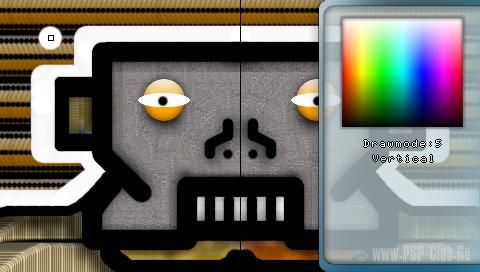
Brushes - одна из лучших и красивых рисовалок для PSP. С помощью неё вы можете нарисовать очень красивые рисунки. В программу можно импортировать свои собственные кисти, фоны и эффекты. Программы поддерживает форматы * .JPG и *.PNG.
Управление:
- Кнопка Select отвечает за вызов меню, где мы можем выбрать эффекты, кисти и режим рисования.
- Кнопка Start отвечает за вызов меню, в котором мы можем сохранить рисунок, импортировать сохранённый рисунок (может быть фон, на котором вы хотите рисовать) сбросить текущий рисунок и Вкл.Выкл. USB режим (например, если вы хотите быстро импортировать новые кисти, фоны или перекинуть на компьютер только что сделанный вами рисунок).
- Аналог отвечает за управление кистью.
Во время рисования кнопки влево/вправо отвечают за смену скорости передвижения кисти.
- Левый шифт L (левая прозрачная кнопка сверху) отвечает за переключение между кистью №1 и кистью №2.
- Правый шифт R (правая прозрачная кнопка сверху) прячет/снова показывает кисть (например, если у вас большая кисть и вы хотите посмотреть что под ней).
- Крестиком (X), как не сложно догадаться, мы рисуем.
- Кружок (O) отменяет последние действие.
- Квадратом ([ ]) при использовании режима рисования "Line Tool" можно передвигать кисть в нужное нам место.
Функции:
- Brush#1 (кисть №1, основная кисть). Стрелками влево/вправо выбираем кисть которой будем рисовать.
- Brush#2 (кисть №2, вспомогательная кисть). Стрелками влево/вправо выбираем кисть. Нужна, если вы заранее знаете что вы будете рисовать, и какие вам понадобятся кисти, тогда не придётся тратить много времени на поиск нужной, а просто нажать левый шифт L (правую прозрачную кнопку сверху).
- Effect (эффекты). Стрелками влево/вправо выбираем нужный эффект и крестиком (X) Вкл.Выкл. эффекты. Эффект накладывается сверху на кисть. Чтобы наложить эффект под кисть нажмите квадрат ([ ]).
- Layer (слои). Стрелками влево/вправо переключение между слоями и крестиком (X) Вкл.Выкл. определённый слой. Допустим вы рисуете на одном слое (1), потом нарисовали что-то на другом (2), и тогда вы можете наложить (2) слой поверх (1).
- Drawmode (режимы рисования). Стрелками влево/вправо переключение между режимами.
- Режим Normal, обычный режим. Режим Side by side, кисти становится две. Режим Random, разбрасывает нашу кисть. Режим Line Tool, мы управляем маленьким квадратиком, от которого идёт линия к самой кисти и кисть плавно следует за линией.
- Режим Vertical, фон (на котором мы рисуем) делится пополам (вертикальную линию можно регулировать стрелками вверх/вниз), и то что мы рисуем с одной половины фона, повторяется на другой и при желании можно получить очень красивый, симметричный рисунок.
Что - куда кидать/забирать:
Brushes v2.0Brushes - сюда кидаем кисти.
Brushes v2.0Effects - сюда эффекты.
Brushes v2.0My Works - сюда кидаем фоны (на которых будете рисовать), а также здесь сохраняются рисунки которые вы нарисовали.
Brushes v2.0SystemDataGraphics - Если вы хотите немного видоизменить программу.
Скрины:


Видео:
http://www.youtube.com/watch?v=jAOSmc6MIUM
 Brushes
[
Brushes
[ ]
[
]
[ ]
]
PSP Radio

Описание:
Эта программа позволяет слушать различные интернет-радиостанции, при помощи Wi-Fi на вашей PSP. Большой выбор музыки, удобный интерфейс, и достаточно стабильная работа. Так же она умеет проигрывать музыку с карты памяти.
Установка:
1) Скачайте архив ( 4 MB )
2) Папку PSPRadio кидать в PSP/GAME150/
3) Запуск из меню Игра -> Memory Stick.
 [
[ ]
[
]
[ ]
]
Sloynik

Очень полезная и удобная вещь в быту, в школе да и везде наверно. Sloynik - это отличный переводчик с русского на англ. и на оборот. Причём в эту программу можно вставить свои словари, если вам покажется чересчур маленьким изначальный словарный запас.
Установка:
1. Скачайте архив Sloynik
2. Папки %__SCE__Sloynik и __SCE__Sloynik кидать в PSP/GAME150/
3. Запуск из меню Игра -> Memory Stick.
 [
[ ]
[
]
[ ]
]
PSP Universal Remote Control

Homebrew для управления телевизором, DVD, стерео системой и так далее.
Установка:
1) Скачать архив.
2) Копируем папки PSP и remotes в корень карты.
Запуск:
Из меню " Игра -> Memory Stick -> Universal Remote Control".
Управление:
Квадрат - Выбор модели прибора,
Кружок - Управление,
Треугольник - Выход
Инструкция:
Запускаете программу, нажимаете квадрат , выбираете марку прибора, выбираете модель прибора, нажимаете кружок и управляйте.
Цифры - каналы
Power - включить
Sleep - выключить
Для лучшего управления держать PSP так, чтобы Ик-порт был направлен в сторону Ик-порта прибора.
 PSP Universal Remote Control
[
PSP Universal Remote Control
[ ]
[
]
[ ]
]
PSPIrDA v 0.0.2

Описание:
Программа предназначена для передачи и отправки файлов через имеющийся на PSP ИК-порт между телефоном, PDA, PC и PSP.
Установка:
1) Разархивировать файл PspIrda.zip
2) Соединить PSP с компьютером
3) Содержимое архива ( PspIrda.zip) копировать в PSP/GAME/GAME150/
4) Для запуска зайти в главном меню в Игра -> Memory Stick
Управление:
Главное меню:
Принять файл - []
Отправить файл - Х
Выход - треугольник
Меню отправки:
Выбор директории для отправки - Вправо , влево
Назад - треугольник
Отправить - Х
Меню принятия файла:
Выбор директории для принятия - Вправо , влево
Зайти в папку - О
Принять - Х
Назад – треугольник
 PSPIrDA v 0.0.2
[
PSPIrDA v 0.0.2
[ ]
[
]
[ ]
]
Набор тем для официальных прошивок 3.70 и 3.71

Установка
1) Скачайте архив с темами ( 3.2 MB )
2) Подключите PSP к компу через USB
3) Файл с темой ( тема в формате ptf ) киньте его на карту памяти в папку PSP/THEME/
4) Установка темы из меню Настройки -> Тема
Название тем в архиве
1) Classy Pink
2) Cookies
3) Lemmings
4) Pursuit Force 1
5) Pursuit Force 2
6) Pursuit Force 3
7) Pursuit Force 4
8) Pursuit Force 5
9) Pursuit Force 6
10) Wipeout
Скрины:





 Набор тем для официальных прошивок 3.70 и 3.71
[
Набор тем для официальных прошивок 3.70 и 3.71
[ ]
[
]
[ ]
]
SVCPlayer

Описание:
Этот плагин предназначен для снятия с экрана PSP фото и видео скриншотов. Фото в формате PNG, видео в формате GIF.
Установка:
1. Скачайте архив.
2. Папку seplugins кидаем в корень карты памяти.
3. Папки __SCE__SVCPlayer и %__SCE__SVCPlayer кладем в X:/PSP/GAME150/. Это программа для нормального воспроизведения записанного с помощью этого плагина видео.
4. Далее заходим в Recovery меню, в раздел Plugins.
5. Активируем там обе строки и выходим из рекавери.
Управление:
Сделать ScreenShot - нотка
Видео нормального качества - зажать R и нажать нотку
Видео супер качества - зажать L и R и нажать нотку
Остановить запись - Нажать нотку
Чтобы посмотреть скриншоты, идем в меню Фото, чтобы посмотреть видео, идем в меню Игра -> Memory Stick, запускаем SVC Player и смотрим.
Управление:
Влево, Вправо - выбор видео
X - воспроизводить
Видео сохраняется по адресу ms0:/PSP/PHOTO/SVCPlayer.
Фото сохраняется по адресу ms0:/PSP/PHOTO. Скрины:



 SVCPlayer
[
SVCPlayer
[ ]
[
]
[ ]
]
IRShell 3.7

Обновление Знаменитого IRShell.
Новинки:
1) Добавлена совместимость с m33 3.71(для толстушки PSP)Изменения в remotejoy.
2) Улучшена совместимость с UMD играми. Диалоги о загрузкесохранении теперь не вызывают глюков.
3) Возможность играть вдвоем по сети в игры Psone используя usbhostfs/nethostfs и ПК джойстики с клавиатурой.
4) Совместимость программы с pops лоадером от M33. Не работает на прошивке 3.71
5)Совместимость файлового браузера программы с Video ISO. Функция также работает через USBHostFS & NETHostFS.
6)Новый плагин автозагрузки иршела. Работает под все прошивки включая 3.71
Скрины:
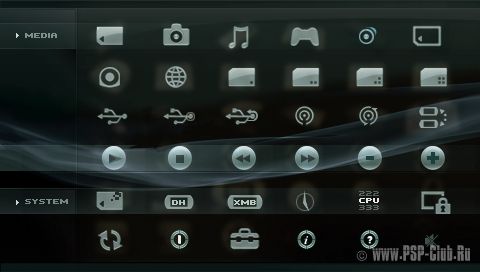
 [
[ ]
[
]
[ ]
]
PSPComic v0.9.8
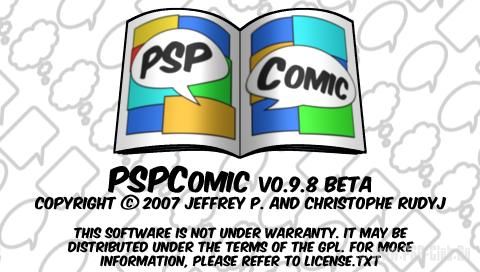
Описание:
Симпатичная прога HomeBrew для PSP с прошивками 3.03 OE-X и выше. Позволяет читать на PSP комиксы.
Особенности:
1) Удобный интерфейс.
2) Простое управление.
3) Восьмикратный зум.
4) Просмотр комиксов аниме/манги.
5) Просмотр возможен из архивов WinRar или WinZip с раширениями *.rar и *.zip.
6) Убран плагин mp3.
Установка:
1) Скопируйте папки __SCE__pspcomic и %__SCE__pspcomic в папку X:/PSP/GAME150/ ( X - карта памяти).
2) Создайте в корне карты памяти папку comics.
3) Заархивируйте все картинки вашего комикса в один архив (либо rar, либо zip) с названием из латинских букв и без пробелов. Например, Futurama_01.
4) Запишите архив с комиксом в папку comics.
Инструкция по использованию:
1) Зайдите на PSP в раздел "Игры" -> "Memory Stick" и запустите оттуда программу PSP Cоmic.
2) Из предложенного списка выберите комикс и нажмите X. Вперед, к любимым комиксам!
Управление:
Вверх, Вниз, Влево, Вправо и Джойстик - Движение по картинке
R триггер - К следующей картинке
L триггер - К предыдущей картинке
Select - Максимальный зум / Нормальный зум
Start - Выход в меню
? - Приблизить
Х - Отдалить
O - повернуть по часовой стрелке
? - повернуть против часовой стрелки
 PSPComic v0.9.8
[
PSPComic v0.9.8
[ ]
[
]
[ ]
]
Да, и ещё, вы наверное заметили, что когда кидаете Homebrew Программы или Игры, в меню появляется вместе с Программой или Игрой “Повреждённые Данные”, чтобы это исправить надо просто переименовать файл с “%” в “%__SCE__Имя файла”, а другой файл в “__SCE__ Имя файла” или заходите в Recovery Menu->Configuration->Hide Corrupt icons (только для кастомных прошивок: ОЕ и М33).
Created/Updated: 25.05.2018
 |
|